
CS2のデモを視聴してダウンロードすることは、Counter-Strike 2のゲームを改善するための最良の方法の1つです。CS2のプレイをリプレイを通じて分析するための重要な機能であるCS2デモツールを使用することで、自分自身やチームメイトのミスを確認することができます。
この包括的なガイドでは、CS2のデモをダウンロードする方法、CS2のゲームリプレイを視聴する方法、そしてCS2のゲームデモをレビューするための最良の方法をお教えします。
CS2のデモを視聴する理由
CS2のリプレイデモを視聴する方法を解説する最初のセクションでは、なぜこれを行うべきなのかをお伝えします。
CS2のゲームデモをレビューすることは、プレイヤーとしてのスキルを向上させるための優れた方法です。ゲーム内のCS2デモをレビューすることにより、重要なラウンドや戦い、エグゼキュートを再生して、何がうまくいかなかったのか、将来どのようにそのシナリオをより良くプレイするかを確認できます。それだけでなく、CS2のリプレイツールを使用して、勝利したラウンドで何が失敗したかを確認することもでき、今後のそのようなシナリオでの勝率を向上させることができます。

CS2デモをダウンロードする方法
CS2でデモを視聴する前に、まずCS2でのデモのダウンロード方法を知る必要があります。次のセクションでは、CS2でデモをダウンロードする方法をお教えします。
CS2でデモをダウンロードするには、以下の簡単な手順に従ってください:
- ウェブブラウザでSteamにログインします。
- プロフィールに移動し、「ゲーム」を選択します。
- CS2を見つけてクリックします。
- 「個人ゲームデータ」の下で、「プレミアマッチ」を選択します。
- 視聴したい試合を見つけ、「GOTVリプレイをダウンロード」ボタンをクリックします。
- ダウンロードしたデモを解凍し、インストールフォルダに配置します。このフォルダは通常、C:\Program Files (x86)\Steam\steamapps\common\Counter-Strike Global Offensive\game\csgoにあります。
これでCS2のデモのダウンロード方法がわかりましたので、次はCS2のデモを視聴する方法をお教えします。


CS2デモを視聴する方法
心配しないでください、CS2のデモ再生まであと数ステップです! CS2のデモを見るには、デベロッパーコンソールを有効化する必要があります。
CS2のデモを視聴するには、以下の手順に従ってください:
- CS2を開きます。
- デベロッパーコンソールを開きます。
- 以下のコマンドを入力します: 「playdemo」 - このコマンドにはダウンロードしたデモの名前も含める必要があります。
- デモがロードされます。

CS2デモのコマンド
CS2リプレイのダウンロードを最大限に活用するには、CS2デモのコマンドが必要です。これらのコマンドは、デベロッパーコンソールを通じてアクティベートされ、CS2 GOTVのリプレイを最適化して視聴するために必要です。
全てのCS2デモのコマンド:
- 「playdemo」 - デモの名前を続けて入力し、このコマンドでダウンロードしたデモを再生します。
- 「speed」 - このコマンドでCS2デモの再生速度を変更します。
- 「follow」 - 特定のプレイヤーを追跡します。
- 「cl_draw_only_deathnotices 1」 - CS2 GOTVリプレイ内でキル通知のみを表示します。
- 「demoui」 - デモのUIを開きます。
- 「Freezecam」 - CS2デモの再生を一時停止します。
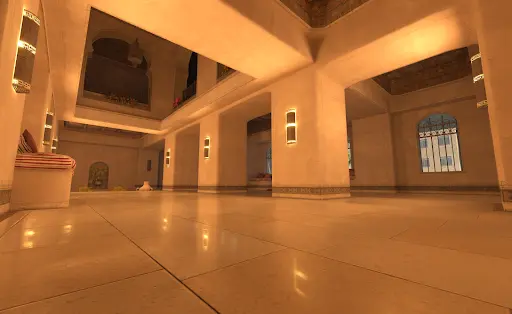
結論
Counter-Strike 2でデモを視聴しダウンロードする方法についての質問にお答えしましたので、このガイドがあなたの将来のゲームを分析し、CS2プレイヤーとして成長するのに役立つことを願っています。
デモを視聴することはCS2での改善に必要なステップですが、CS2をプレイすることは改善することだけがすべてではありません。主に、Counter-Strikeを楽しむことが目的です! 休憩を取り、イラつかず、すべてのヘッドショットをまるでMajorトロフィーを持ち上げたかのように祝福しましょう。







コメント2